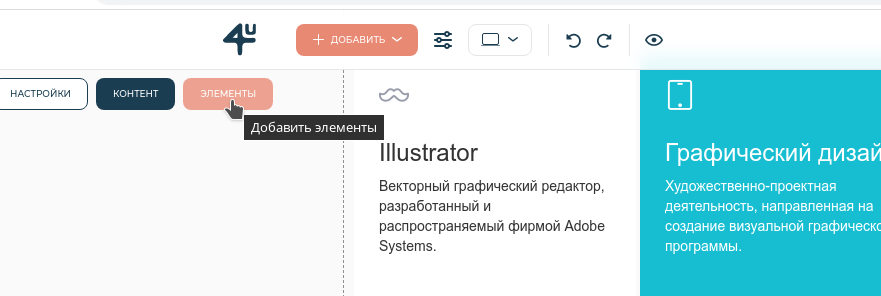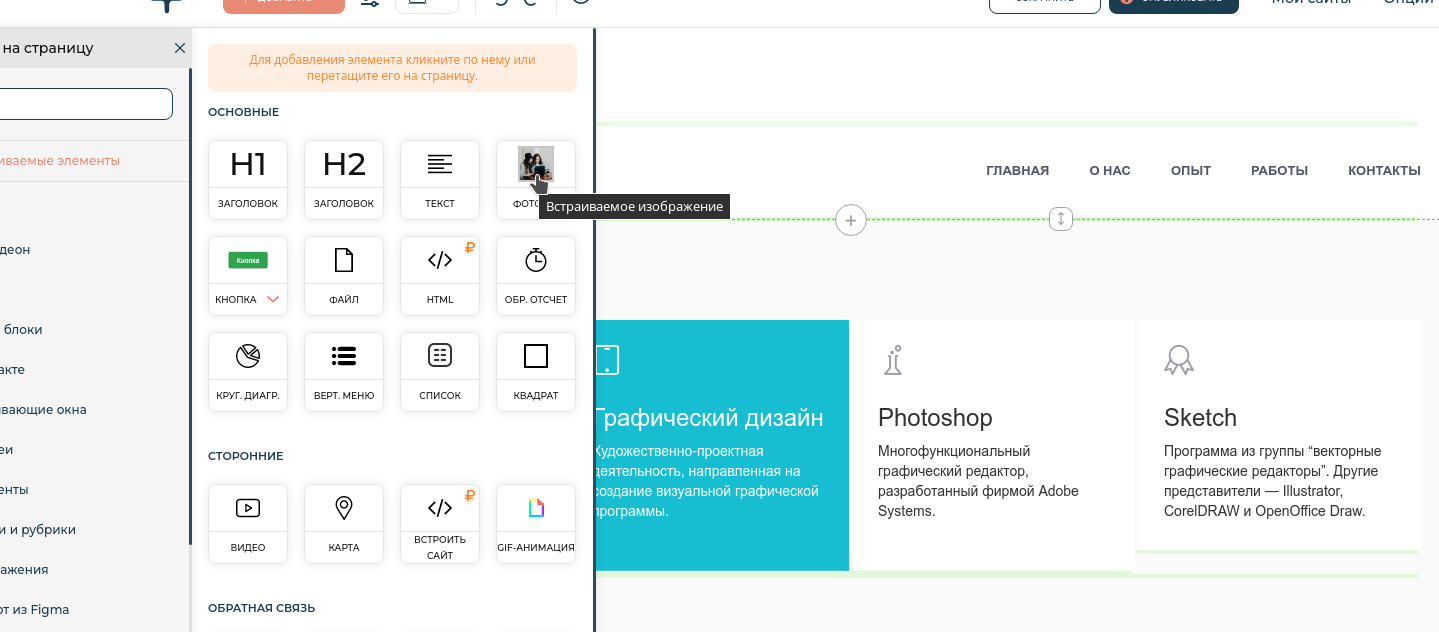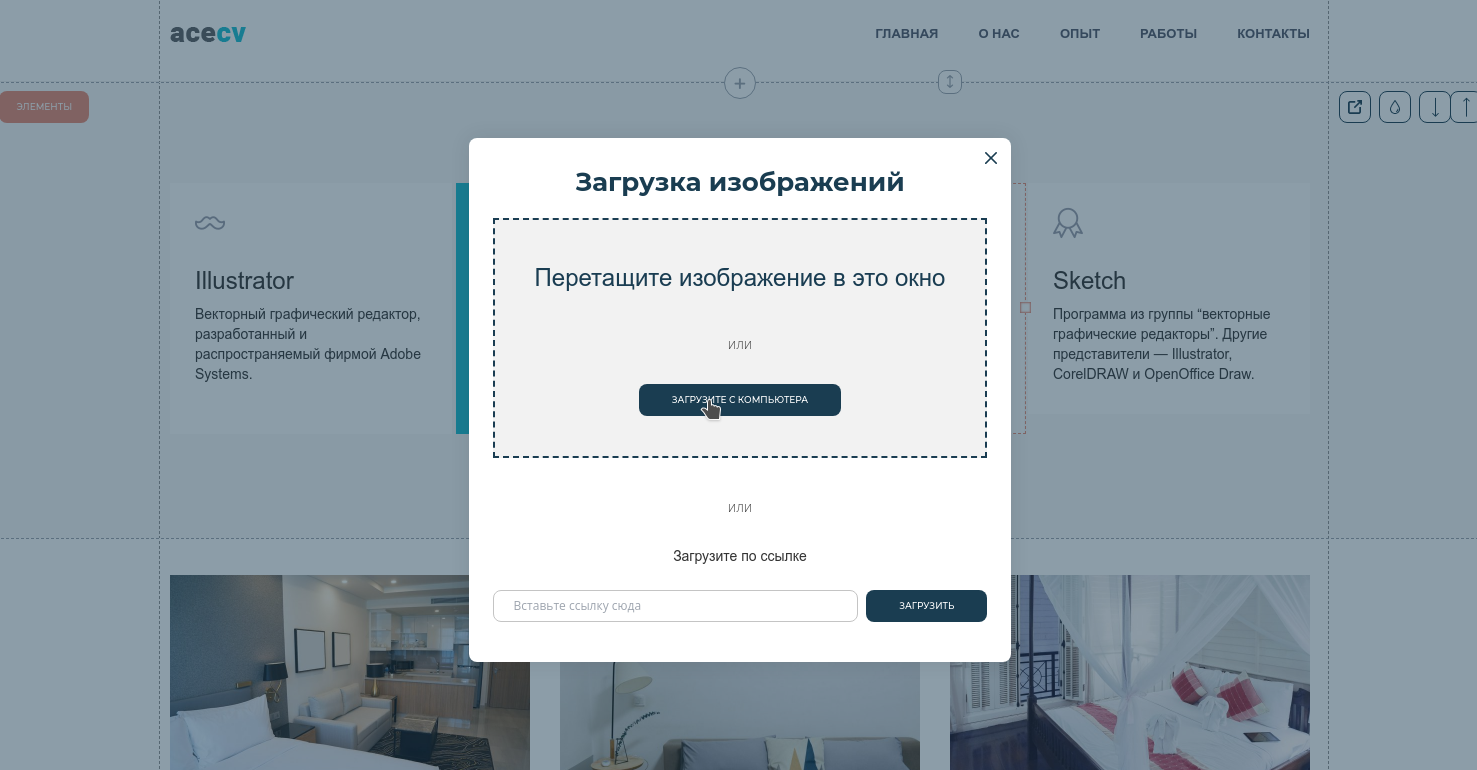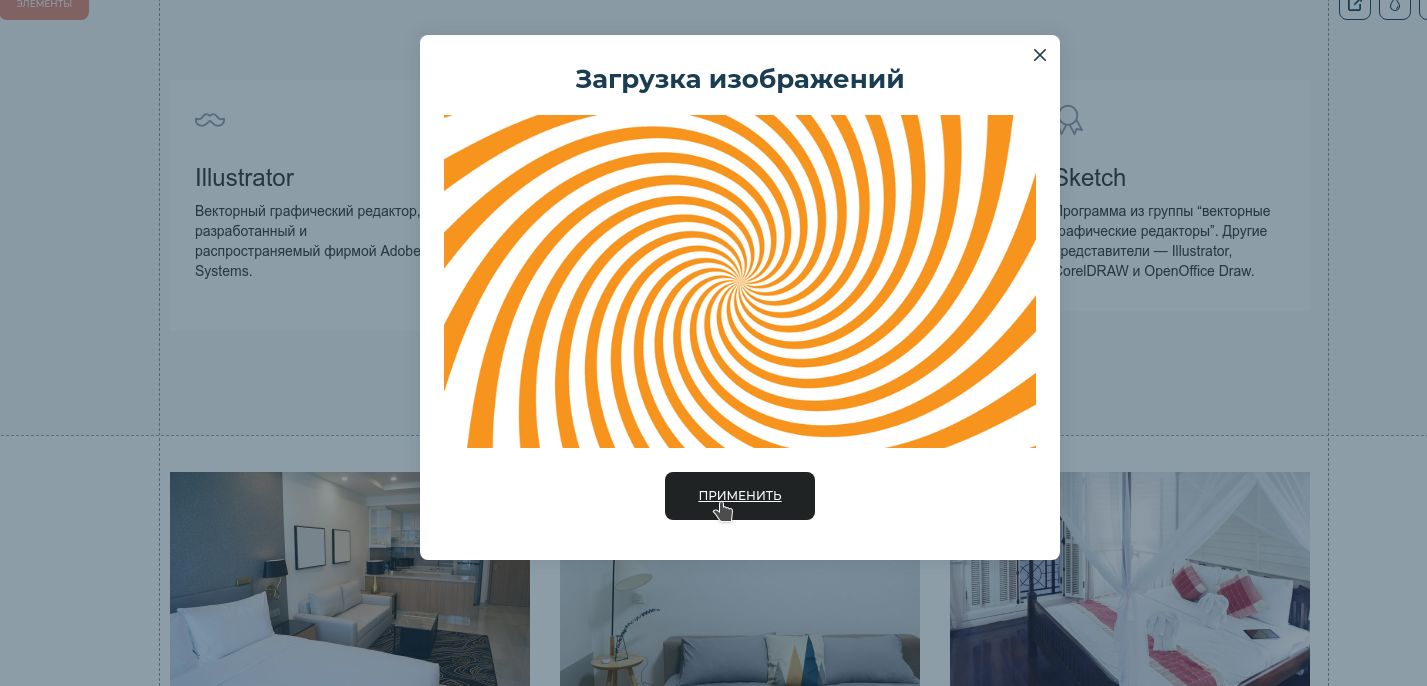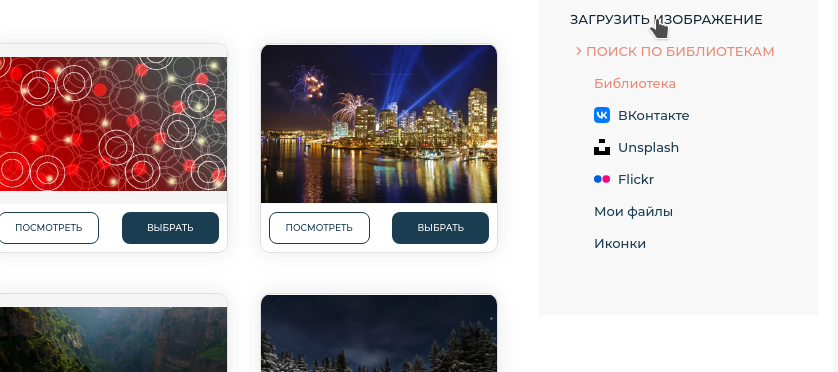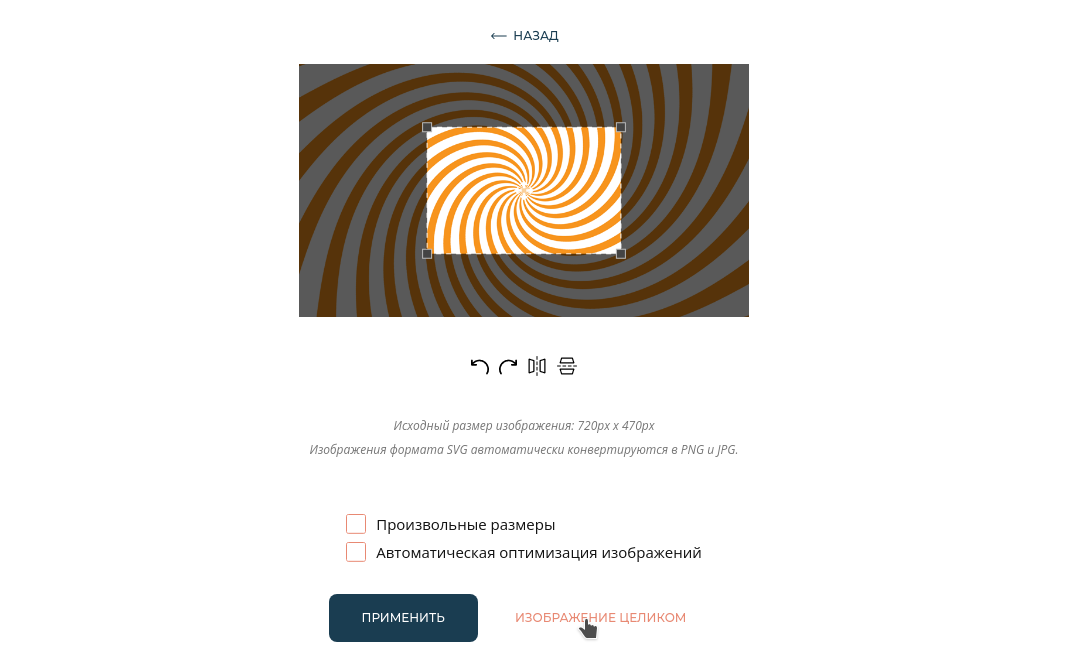Как добавить gif-анимацию на сайт
Для того, чтобы добавить gif-анимацию, нажмите кнопку “Элементы” в выбранном блоке
Выберите элемент “ФОТО” и перетащите его на страницу
Откроется окно “Загрузка изображений”.
Выберите анимированный .gif- файл, загрузите его. После загрузки нажимите кнопку “Применить”
Так- же можно заменить уже существующие изображение на gif- анимацию. Наведите курсор на изображение и нажмите на иконку “Изменить изображение”
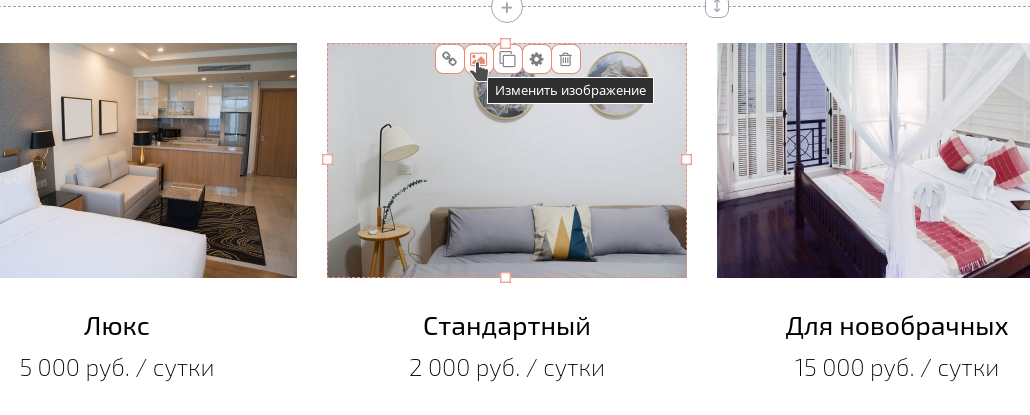 Откроется окно “Заменить изображение”. В боковом меню выберите “ЗАГРУЗИТЬ ИЗОБРАЖЕНИЕ”
Откроется окно “Заменить изображение”. В боковом меню выберите “ЗАГРУЗИТЬ ИЗОБРАЖЕНИЕ”
Выберите анимированный .gif- файл и загрузите его.
В окне предпросмотра нажмите “ИЗОБРАЖЕНИЕ ЦЕЛИКОМ”
Видео-инструкция - Как добавить gif-анимацию на сайт